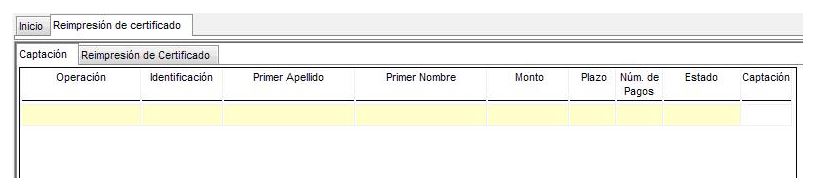Diferencia entre revisiones de «REIMPRESION CERTIFICADOS»
(Página creada con «Este proceso permite imprimir nuevamente un certificado de depósito a plazo fijo que ya fue emitido Si seleccionamos esta opción aparece la siguiente ventana: Archivo:...») |
|||
| (Una revisión intermedia por el mismo usuario no mostrado) | |||
| Línea 1: | Línea 1: | ||
| + | <div style="float: right"> | ||
| + | {{MANUAL USUARIO ORION.CAP.1}} | ||
| + | </div> | ||
Este proceso permite imprimir nuevamente un certificado de depósito a plazo fijo que ya fue emitido Si seleccionamos esta opción aparece la siguiente ventana: | Este proceso permite imprimir nuevamente un certificado de depósito a plazo fijo que ya fue emitido Si seleccionamos esta opción aparece la siguiente ventana: | ||
| Línea 14: | Línea 17: | ||
Si la respuesta es “NO”, retornamos a la situación anterior. Si la respuesta es “SI” se autoriza la reimpresión del comprobante, quedando abierta la posibilidad de volverlo a imprimir en el proceso de “Impresión de Certificados”. | Si la respuesta es “NO”, retornamos a la situación anterior. Si la respuesta es “SI” se autoriza la reimpresión del comprobante, quedando abierta la posibilidad de volverlo a imprimir en el proceso de “Impresión de Certificados”. | ||
| + | |||
| + | =='''Videos de Ayuda'''== | ||
| + | <html5media height="310" width="360">File:ScreenCapture_06-01-2015_10.36.59.mp4</html5media> | ||
Última revisión de 22:35 6 ene 2015
| Manual de Usuario de ORION |

|
| .RUTA: CAPTACIONES / APERTURA. |
| MODULOS |
| * CLIENTES |
| * AHORROS |
| * CRÉDITO |
| * CAJAS |
| * CAPTACIONES |
| * CONTABILIDAD |
| * ADMINISTRATIVO |
| * NOMINA |
| * ACTIVOS FIJOS |
| * SIG |
| * COBRANZAS |
| * RIESGOS |
| * SIPLA |
| * SERVICIO |
| * PARAMETRO |
| * SEGURIDADES |
| * CIERRES |
| * REPORTES |
| * MIGRACION |
| * DICCIONARIO DE DATOS |
| * REPORTES ORG. CONTROL |
| * ENTIDADES CONTROLADAS |
| * AGENDA |
| * BANDEJA DE ENTRADA |
Este proceso permite imprimir nuevamente un certificado de depósito a plazo fijo que ya fue emitido Si seleccionamos esta opción aparece la siguiente ventana:
Para buscar el cliente que se desea procesar, seleccione “Limpiar” en la barra de herramientas y luego ingrese la identificación o apellidos y nombres o una referencia de apellidos y nombres y seleccione “Buscar” en la barra de herramientas, con lo que aparecerán los datos de clientes de acuerdo a la referencia ingresada. Para seleccionar un cliente, marcaremos (clic) en cualquiera de los datos mostrados en la línea respectiva.
El cliente referenciado aparece únicamente si cuenta con inversiones vigentes. Una vez seleccionado el cliente, se seleccionará la pestaña “Reimpresión de Certificados” mostrándose la siguiente ventana:
Se marcará el recuadro que se muestra antes de “Motivo” con lo que aparecerá un recuadro adicional para anotar el motivo de la emisión de un duplicado, luego de lo cual se seleccionará “Guardar” en la barra de herramientas, apareciendo el siguiente mensaje:
Si la respuesta es “NO”, retornamos a la situación anterior. Si la respuesta es “SI” se autoriza la reimpresión del comprobante, quedando abierta la posibilidad de volverlo a imprimir en el proceso de “Impresión de Certificados”.
Videos de Ayuda